
Transférez des contacts de HTC à HTC sans effort [Guide fiable]

Vous envisagez d'acheter un tout nouveau téléphone HTC mais vous ne savez pas comment déplacer les contacts de l'ancien HTC vers un nouveau ? Si vous chérissez tellement les appareils HTC, vous voudrez mettre à niveau votre appareil vers les téléphones HTC les plus récents. Mais comment pouvez-vous gérer vos contacts sur le téléphone HTC actuel ?
Si vous possédez un téléphone HTC, vous devez savoir comment transférer avec succès des données entre les téléphones HTC, car cela déterminera si vous accéderez à toutes vos données en toute sécurité sur votre nouveau téléphone et si vous les perdrez ou les corromprez. Voici les moyens possibles de transférer des contacts de HTC à HTC.

L’outil de transfert HTC est une application pratique qui permet de déplacer des données entre deux appareils HTC. Grâce à sa fonction de sécurité bien créée, vous êtes sûr que vos données seront sécurisées pendant le processus de transfert. L’application gratuite permet de déplacer des données telles que les paramètres, les signets, la musique, les contacts, le fond d’écran, les messages, les calendriers, les photos, etc.
L’outil est également programmé pour utiliser Wi-Fi Direct afin de copier les données relativement rapidement. De plus, votre téléphone HTC doit être Android version 2.3 et supérieure. En outre, il est spécialement développé pour fonctionner avec les appareils HTC, de sorte qu'il ne peut pas transférer de données vers d'autres marques Android en dehors de HTC.
Voici les étapes à suivre pour transférer des données entre téléphones HTC à l’aide de l’outil de transfert HTC :
Étape 1 : Installez l’outil de transfert HTC
Ouvrez les paramètres sur le nouvel appareil HTC et cliquez sur Transférer le contenu > téléphone Android HTC. Téléchargez et configurez l’application HTC Transfer depuis le Google Play Store sur l’ancien appareil.
Étape 2 : Confirmez le code PIN sur les téléphones HTC
Assurez-vous que le code PIN affiché sur les deux appareils HTC est similaire. Cliquez sur le bouton Suivant .
Étape 3 : Sélectionner les contacts à transférer
Sélectionnez l’option Contacts/Historique des appels à l’écran, puis cliquez sur le bouton Démarrer pour commencer le transfert.
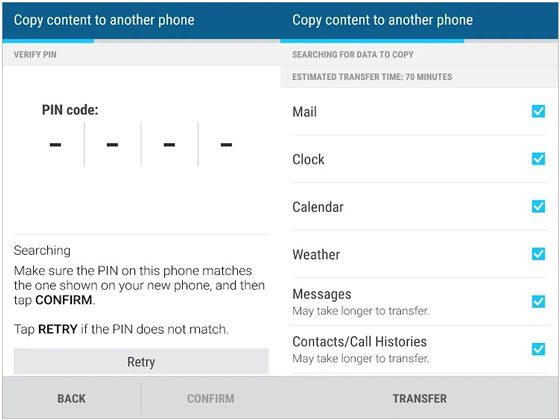
Vous aurez peut-être besoin de : Transférer des photos de HTC vers un PC est une chose facile car vous pouvez utiliser ces méthodes pour le compléter.
Si la quantité de données que vous souhaitez transférer n'est pas énorme, vous pouvez utiliser le Bluetooth comme moyen de transfert. Bluetooth est une fonctionnalité intégrée aux smartphones Android qui permet de transférer des données entre les téléphones Android. Il n’est pas nécessaire d’installer des applications tierces. La bonne chose est que Bluetooth prend en charge le transfert de contact entre les téléphones HTC.
De plus, si vous souhaitez déplacer de nombreux contacts, le Bluetooth prendra beaucoup de temps pour terminer le processus, ce qui le rendra peu pratique et inefficace. Cependant, si vous avez beaucoup de temps à perdre et que vous souhaitez transférer un petit nombre de contacts, suivez les directives élaborées ci-dessous :
Étape 1 : Activer le Bluetooth sur HTC
Sur les deux appareils, ouvrez Paramètres et activez le Bluetooth. Placez les deux téléphones l’un près de l’autre et attendez qu’ils se connectent. Vous devrez coupler les appareils avec un code unique.
Étape 2 : Partager des contacts via Bluetooth
Après avoir appairé avec succès les appareils via Bluetooth, ouvrez les contacts de l’ancien appareil et cliquez sur « Envoyer des contacts ».
Ensuite, cliquez sur l’icône Envoyer le contact par Bluetooth ou Partager la carte de nom via . Une fenêtre contextuelle apparaîtra à l’écran. Cliquez sur Sélectionner tout > terminé, puis sélectionnez Bluetooth.
Étape 3 : Recevoir des contacts sur le téléphone HTC cible
Sélectionnez le nouvel appareil HTC comme destinataire. Confirmez la demande sur le nouvel appareil pour commencer le processus. Appuyez ensuite sur l’icône Accepter pour enregistrer vos contacts sur l’appareil HTC de destination.

Pour en savoir plus: Comment transférer sans effort des données de HTC vers Samsung ? Ouvrez ce guide pour obtenir des solutions utiles.
Les appareils HTC disposent d’une fonctionnalité intégrée, HTC Backup, qui vous permet d’enregistrer et de récupérer vos données HTC sans effort. Pour que cette méthode fonctionne, vous devez d’abord avoir des contacts sauvegardés sur l’ancien appareil. Cela vous permettra de récupérer les fichiers sur le nouveau smartphone en vous connectant au compte de sauvegarde HTC.
Le processus de restauration réinitialisera tous vos paramètres actuels sur l’ancien appareil. Ainsi, si vous souhaitez restaurer les applications achetées, vous devez les installer depuis le Play Store.
Voici comment déplacer les contacts entre les appareils HTC :
Étape 1 : Connecter les appareils HTC à un réseau
Tout d’abord, activez les données mobiles ou la connexion Wi-Fi sur les deux appareils HTC.
Étape 2 : Ajoutez votre compte HTC au téléphone
Sur l’ancien appareil, sauvegardez les données. Ouvrez les paramètres de HTC et accédez à Sauvegarde et réinitialisation > compte de sauvegarde > compte HTC. Utilisez votre adresse e-mail, votre compte Facebook ou Google pour vous connecter. Activez la sauvegarde automatique pour définir des sauvegardes périodiques automatiques, ou appuyez sur « Sauvegarder maintenant » pour sauvegarder manuellement l’appareil.
Étape 3 : Restaurer la sauvegarde sur un nouveau téléphone HTC
Restaurez les sauvegardes sur le nouvel appareil. Sur le nouvel appareil, ouvrez Paramètres et passez à Sauvegarder et réinitialiser. Enfin, cliquez sur Restaurer à partir de la sauvegarde HTC.
Connectez-vous au compte sur lequel vous avez sauvegardé vos données sur l’ancien appareil. Choisissez le dossier des contacts et cliquez sur Suivant. Si vous y êtes invité, ouvrez le stockage dans le cloud.

Voir aussi :
HTC SMS Recovery : 3 méthodes sans effort pour récupérer des SMS supprimés du téléphone HTC
Transférer des données de HTC vers Huawei P40/P30/P20 sans tracas ?
Coolmuster Mobile Transfer est un outil rentable pour le transfert de données HTC, qui vous permet de transférer plusieurs types de données entre les appareils HTC, tels que les contacts, les messages, la musique, les applications, les images, etc. Par rapport à d’autres applications de transfert HTC, le Coolmuster Mobile Transfer simplifie le processus de connexion sur les appareils via un câble USB ou Wi-Fi.
L’application fournit un guide simple et direct à l’écran pour vous aider tout au long du processus. De plus, l’application fonctionne avec les appareils fonctionnant sur les systèmes d’exploitation Android (Android 4.0 ou supérieur) et iOS (iOS 6.0 ou supérieur). Ainsi, vous pouvez facilement copier des contacts et d’autres données d’un iPhone vers un téléphone Android.
Principales caractéristiques de ce logiciel de transfert HTC :
* Le processus de transfert est simple, sécurisé et efficace.
* Prend en charge la plupart des types de fichiers sur HTC, comme la musique, les contacts, l’historique des appels, les vidéos, les applications, etc.
* Transférez des fichiers entre deux téléphones qui fonctionnent sur des systèmes d’exploitation différents.
* Compatible avec les versions les plus récentes d’Android et d’iOS.
* Permet de sélectionner les données par catégorie avant de les copier.
Télécharger Coolmuster Mobile Transfer.
Comment transférer des données d’un téléphone HTC à un autre en un clic ?
01Lancer le programme
Installez Coolmuster Mobile Transfer sur votre PC. Ouvrez-le et cliquez sur Transfert mobile.
02Connecter les téléphones HTC au PC
Utilisez un câble USB pour connecter vos appareils HTC au PC et autorisez le débogage USB sur chaque appareil comme demandé. Par la suite, l’application reconnaîtra automatiquement votre téléphone. Après cela, vérifiez si vos téléphones HTC sont dans les bonnes positions. Si nécessaire, vous pouvez appuyer sur l’icône Retourner pour modifier leur emplacement.

03Transfert rapide de données de HTC à HTC
Sélectionnez Contacts et autres types de fichiers dans la liste, puis cliquez sur l’icône Démarrer la copie pour commencer le transfert vers le nouvel appareil.

Vous avez deux téléphones HTC et vous devez transférer les données entre eux. Le transfert de données est facile avec quelques outils et un peu de savoir-faire. Si vous voulez le moyen le plus simple et le plus rapide de déplacer vos fichiers, alors Coolmuster Mobile Transfer est le meilleur choix. Ce logiciel peut copier divers fichiers à la fois sans perte de qualité.
Articles connexes :
Comment transférer des contacts de l’iPad vers Android (en vigueur)
Comment transférer des contacts d’un PC vers un iPhone avec/sans iTunes - 4 façons
4 façons utiles de transférer des contacts de Samsung vers un PC
3 méthodes testées pour transférer des données de LG vers HTC [Sûr et mis à jour]
HTC Pattern Lock Bypass : Comment déverrouiller le mot de passe oublié du téléphone HTC
3 façons éprouvées de restaurer des contacts supprimés sur un téléphone Android et une carte SIM





